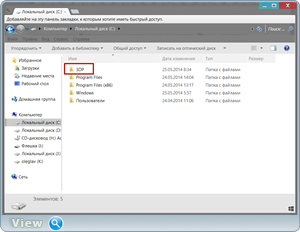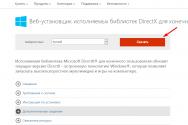Оновлення драйвера мережевого адаптера Windows 7. Як встановити мережний адаптер
Для того, щоб встановити на своєму комп'ютері «внутрішній» мережевий адаптер, що підключається до шини ISA або PCI, вам необхідно зробити запропоновану далі послідовність дій.
1. Вимкніть живлення комп'ютера.
2. Відкрийте корпус комп'ютера, відкрутивши гвинти бокової стінки, що фіксують. системного блокуі видаливши його кришку.
3. Виберіть вільний слот, у який ви встановлюватимете мережний адаптер. За наявності кількох вільних слотів одного типу (наприклад, на платі є 3 незайняті роз'єми PCI) слот вибирається, виходячи з вашої зручності: згодом можна буде без жодних проблем витягти мережевий адаптер з одного роз'єму і вставити в сусідній, причому налаштування пристрою від цього не зміняться . Визначити, який тип слота підходить для вашої моделі мережевої карти, також нескладно: роз'єми ISA більш довгі, ніж роз'єми PCI, і вони, як правило, виконані з чорного пластику (рис. 4.6). Не бійтеся помилково помістити мережевий адаптер не в той роз'єм, оскільки контактна частина плати всіх подібних пристроївмає спеціальний виріз або «ключ», який, по-перше, дозволяє надійніше зафіксувати пристрій у порту, а по-друге, виключає його неправильне встановлення. Слід мати на увазі, що більшість сучасних материнських плат не мають роз'ємів ISA, натомість на них розташований додатковий, ще більш короткий, ніж PCI, роз'єм AGP, призначений для підключення ряду специфічних пристроїв, наприклад відеоадаптерів.
Мал. 4.6. Розташування слотів ISA та PCI на материнській платі комп'ютера
4. Якщо розташований на задній стінці системного блоку отвір, в якому розміщується інтерфейсна панель периферійних пристроїв, закрито заглушкою, видаліть її. Заглушки бувають двох типів: знімні - вони прикріплені до фіксуючої полиці гвинтами і повторюють своєю формою профіль задньої стінки системного блоку, і вирубані, тобто продавлені спеціальним пресом, що штампує при виготовленні корпусу комп'ютера. Знімну заглушку необхідно відкрутити. Не забудьте, що гвинт, за допомогою якого кріпиться заглушка, потрібно зберегти, оскільки він знадобиться для того, щоб зафіксувати в корпусі мережевий адаптер. Вирубану заглушку слід акуратно відігнути викруткою і обережно виламати, намагаючись не пошкодити при цьому материнську плату. Видаляйте лише ту заглушку, яка відповідає вибраному вами для встановлення карти слоту - визначити потрібний отвір у задній стінці корпусу можна, приклавши мережевий адаптер до відповідного гнізда на материнській платі.
Акуратно вставте адаптер у гніздо. Уважно стежте за тим, щоб у процесі встановлення плати не виникло перекосів, а контакти карти мережі щільно прилягали до відповідних контактів слота.
Рекомендується заздалегідь укласти системний блок комп'ютера на бік, оскільки значно зручніше вставляти плату, натискаючи на неї зверху (рис. 4.7). З метою поліпшення з'єднання плати з роз'ємом- слід встановлювати її в два етапи. Для цього помістіть пальці однієї руки на верхню частину плати ближче до металевої лицьової пластини, а пальці іншої руки - ближче до задньої частини адаптера. Прикладіть ддаптер до роз'єму і злегка натисніть на її тильну частину, доки контактний майданчик не увійде в слот наполовину, потім натисніть на лицьову частину - плата повинна повністю увійти в роз'єм. Якщо з першого разу встановити адаптер не вдалося, не слід тиснути на нього із зусиллям, щоб уникнути можливої поломки інших пристроїв, витягніть адаптер і спробуйте вставити його знову. Помістивши плату в слот, зафіксуйте її гвинтом.

Мал. 4.7. Встановлення мережного адаптера в роз'єм на материнській платі
6. Закрийте кришку системного блоку та закріпіть її відповідними гвинтами.
7. Увімкніть живлення комп'ютера.
Якщо ви використовуєте мережевий адаптер USB, його слід приєднати до відповідного порту, розташованого на задній стінці системного блоку комп'ютера за допомогою спеціального шнура. До адаптера, у свою чергу, підключається мережевий кабель 10BaseT/100BaseT. Після виконання цих операцій можна переходити до інсталяції драйверів. Інтегровані мережні адаптери також не потребують додаткового налаштування та встановлення. Для того щоб підготувати їх до роботи, достатньо встановити відповідні драйвери, які зазвичай входять до комплекту поставки. програмного забезпеченняматеринської плати.
Вітаю.
Я думаю, що багатьом, хто вперше встановлював інновацію Windows знайома ситуація: немає інтернету, так як не встановлені драйвера на мережну карту(контролер), а немає драйверів - тому що їх потрібно завантажити, а для цього потрібний інтернет. Загалом замкнене коло...
Подібне може статися і з інших причин: наприклад, оновили драйвера - вони не пішли (а резервну копіюзробити забули...); ну або поміняли мережеву карту (стара "наказала довго жити", хоча, як правило, з новою карткоюіде в комплекті диск із драйверами). У цій статті хочу порекомендувати кілька варіантів, які можна зробити в цьому випадку.
Відразу скажу, що зовсім без інтернету не обійтися, якщо, звичайно, ви не знайдете старий CD/DVD диск від ПК, який йшов разом з ним. Але якщо ви читаєте цю статтю - то, швидше за все, цього не сталося :). Але, одна справа йти до когось і просити завантажити 10-12 Гб Driver Pack Solution (наприклад, як це радить багато хто), а інша – вирішити проблему самому, наприклад, за допомогою звичайного телефону. Хочу запропонувати вам одну цікаву утиліту...
3DP Net
І автори її саме розробили таким чином, що вона може бути використана, коли немає мережі (після тієї ж переустановки ОС). До речі, працює у всіх популярних версіях Windows: Xp, 7, 8, 10 та підтримує російську мову (ставиться за замовчуванням).
Як її завантажити?
Рекомендую завантажувати програму з офіційного сайту: по-перше, вона там завжди оновлюється, по-друге, шансів упіймати вірус набагато нижче. До речі, жодної реклами тут немає і ніяких СМС не треба відправляти! Просто переходьте за посиланням вище, і тиснете посилання по центру сторінки "Latest 3DP Net Download".
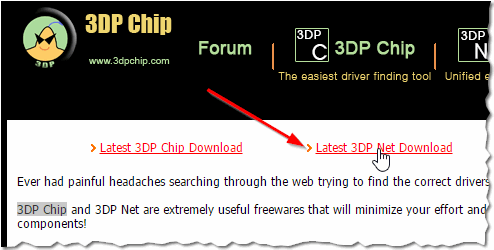
Після встановлення та запуску, 3DP Net автоматично визначає модель мережевої карти, а потім знаходить його у своїй базі. Причому навіть якщо такого драйвера в базі немає - 3DP Net запропонує встановити універсальний драйвердля вашої моделі мережної карти (у цьому випадку, швидше за все, інтернет у вас з'явитися, але деякі функції можуть бути не доступні. Наприклад, швидкість буде нижчою, ніж максимально можлива для вашої карти. Але маючи інтернет, ви хоча б можете почати шукати рідні драйвера...) .
На скріншоті показано, як виглядає запущена програма- вона автоматично все визначила, а вам залишається лише натиснути одну кнопку та оновити проблемний драйвер.
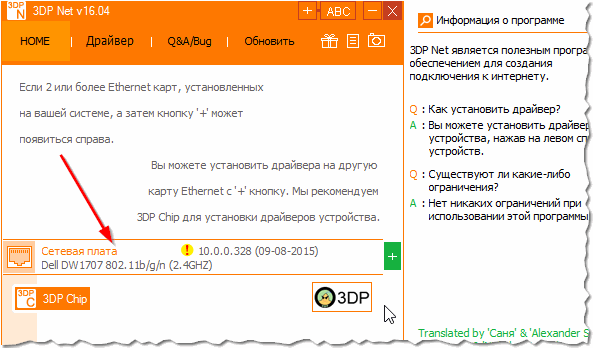
Оновлення драйвера для мережевого контролера - лише за 1 клік мишкою!
Власне, після роботи цієї програми - ви побачите звичайне вікно Windows, яке повідомить вас про успішну інсталяцію драйвера (скрини нижче). Я думаю, на цьому питання можна закривати?
![]()
Мережева карта запрацювала!
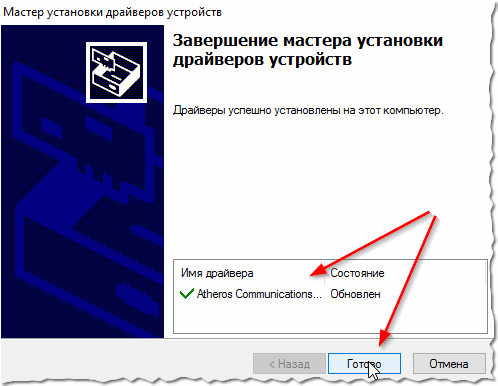
До речі, в 3DP Net реалізована хороша можливість по резервуванню драйверів. Для цього просто натисніть кнопку "Драйвер", а потім виберіть опцію "" (див. скріншот нижче).
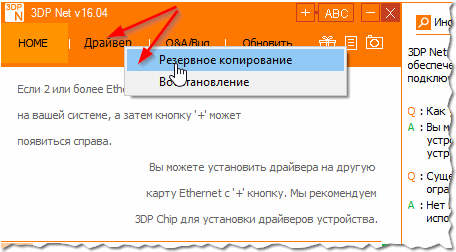
Перед вами з'явиться список усіх пристроїв, для яких є драйвера в системі: вибираєте галочками, що резервуємо (можна просто вибрати все, щоб не ламати голову).

Кожному знайомий той щасливий день першої, самостійної установки нової операційної системи.
Наприклад, для мене цей подвиг був рівноцінний підкоренню Евересту, найвищої вершини земної кулі. Але як би нам не хотілося, треба спускатися вниз. А це шлях несподіваних пригод. За ідеєю сучасні операційні системи автоматично знаходять все обладнання та встановлюють потрібні драйвера. Але за законом підлості та різного роду трагічним подіям саме на вашу голову може впасти той жах 👿 , коли запуск браузера повідомить про відсутність інтернет з'єднання.
Для того, щоб скачати драйвер потрібно підключення до інтернету. Для підключення до інтернету потрібна мережа, що працює. Перед нами складний Гордієв вузол зав'язаний фригійським царем. Олександр Македонський розрубав цей вузол далекий від комп'ютерних технологій так що проблему, що звалилася на нас, доведеться вирішувати самостійно.
- Згадайте де припадати пилом диск з драйверами, який Вам видали в магазині при покупці комп'ютера.
- Заздалегідь створіть резервну копію драйверів, наприклад програмою Driver Magician Lite або будь-якою іншою відповідальною за цю функцію.
- Перед встановленням операційної системи «познайомтеся» ближче зі своїм обладнанням. Щоб знати, який адаптер у Вас встановлений, на робочому столі натискаємо правою кнопкоюмиші по ярлику "Мій Комп'ютер". У меню вибираємо «Властивості». Далі Менеджер пристроїв. Знаходимо свій Мережевий адаптер. Надалі з працюючого (підключеного до інтернету комп'ютера) качаємо потрібний драйвер. Перекидаємо його на проблемний комп'ютер та встановлюємо.
- Передбачаючи складності з інтернет з'єднанням качаємо програму, наприклад такий потужний і всесвітньо відомий менеджер установки драйверів як DriverPack Solution. Ховаємо його на будь-якому іншому диску, відмінному від того, куди будемо встановлювати операційну системуі чекаємо моменту «взаємомовиручки»
Все це з історії про те « знав би куди впасти, підстелив би соломи» .
Буквально днями борознячи простори інтернету натрапив на дуже цікаву утиліту. «Обзивають» її 3DP Net. За твердженням розробників в одне натискання кнопки можна встановити драйвера на карти мережі (у тому числі і бездротові) без виходу в інтернет. Вага її досить значний. на Наразіблизько 80 мегабайт. Але це зрозуміло. В утиліту "упакували" драйвера мережевих карт, які можна зустріти практично під усі адаптери. Фактично означає тільки одне: напевно нові мережні карти там не представлені. Пропоную як ознайомлювальні цілі (хто його знає може комусь і допоможе) познайомитися з цією утилітою. Качаем 3DP Net ось з цього Натиснувши на посилання WebSite потрапляємо на головну сторінку. Якщо чесно, мене зацікавили дві утиліти. Це як «винуватка урочистостей» 3DP Net. Так і друга утиліта 3DP Chip. Але не захаращуватимемо сторінки і все те що вміє робити друга утиліта подивіться у відео ролику. Отже качаємо утиліту 3DP Net, натиснувши за активним посиланням Latest 3DP Net Download.

Під час встановлення утиліти нам буде запропоновано шлях C:\3DP\Net\14051 (де 14051 номер утиліти). Після того як 3DP Net виконає свою корисну роботу, а як Ви пам'ятаєте нам від неї потрібні тільки драйвера на мережну карту без виходу в інтернет, папку 3DP, що знаходиться в корені диска (C:), можна видалити.